Google Chrome - plug-in sudar
Korisnici jednog od najpopularnijih preglednika često imaju problem zbog činjenice da aplikacija zaustavlja rad i zaustavlja reagiranje na zahtjeve korisnika. Istodobno se pojavljuje natpis "Plug-in se srušio". Ovaj je problem tipičan ne samo za "Chrome", već za sve klone, stvorene na temelju motora "Web Kit".
sadržaj
Ako se plug-in sudar događa često neugodno, onda treba poduzeti neke radnje kako bi se uklonio taj problem. Valja napomenuti da je način borbe protiv ovog fenomena vrlo jednostavan, i to neće biti teško svladati. Kao rezultat toga, možete koristiti jedan od najbržih preglednika, zaboravljajući na neugodnosti.
Razlog situacije kada preglednik padne na plug-in je struktura njegova rada. Činjenica je da svi preglednici, osim Chromea, koriste izvanmrežnu verziju aplikacije za prikaz multimedije na stranicama web stranica. Radi se o Adobe Flash Playeru. Međutim, svi softverski proizvodi na temelju "Web-kit" dobili su prilikom izrade vlastite integrirane verzije ovog playera. Kao posljedica toga, u procesu rada preglednika odnosi se na sve verzije Flash Playera pronađene u sustavu, što stvara uzrok odgovornosti za neuspjeh.
U pravilu, u sustavu postoje dvije verzije igrača iz Adobe. To je izravno ugrađeno u preglednik i samostalnu verziju, no ponekad može biti i više. Da biste riješili situaciju u kojoj se plug-in pada, trebali biste pokrenuti "Chrome", upisati "chrome: // plugins /" u adresnu traku i pokrenuti pretraživanje. Otvorit će se popis svih dodataka koje koristi preglednik. U pravilu, proširenje iz programa Adobe Flash Player bit će prvo na popisu. Da biste dobili potpune informacije o primjeni ovog igrača, kliknite "Detalji" - stavku izbornika koja se nalazi u gornjem desnom kutu.
Nakon što ste otvorili detaljne informacije, potrebno je odspojiti onaj plug-in koji je samostalan. Da biste to odredili, morate obratiti pažnju na adresu na kojoj je instaliran svaki igrač. Opcija "Native" za opciju "Chrome" sadrži oznaku mape "Chrome", dok će samostalna inačica najvjerojatnije imati adresu koja započinje s "C: windowshellip;". Postupak odspajanja dolazi kada se klikne opcija "Prekini vezu".
Ponekad problem ostaje nakon gore opisanih radnji. U tom slučaju možete pokušati onemogućiti ugrađeni plug-in, ostavljajući samostalnu verziju koja radi. Međutim, upotreba integriranih dodataka ima jednu veliku prednost - nema potrebe za praćenjem izdavanja novih verzija. Vrlo je lako ažurirati dodatke za Google Chrome, budući da se preglednik gleda na nove verzije, što sugerira njihovu instalaciju kad se pojavi.
U slučaju da problem nije riješen, a poruka "Plug-in crash" i dalje ometa normalan rad, potrebno je radikalne mjere. Da biste to učinili, trebali biste potpuno ponovno instalirati Chrome tako da ručno uklonite sve instalirane samostalne verzije programa Adobe Flash Player.
Valja napomenuti da u gotovo svim slučajevima onemogućavanje izvanmrežne verzije rješava problem sukoba u sustavu, što vam omogućuje sigurno uživanje u web surfanju. Na sličan način problemi se rješavaju u preglednicima - klonovima "Chrome". Zanimljivo je da im je pristup istoj naredbi kao u pregledniku "Google".
 Chrome Flags Omogući Npapi: opis, postavke i recenzije
Chrome Flags Omogući Npapi: opis, postavke i recenzije Ukratko o tome kako otključati plug-ins u `Classmates`
Ukratko o tome kako otključati plug-ins u `Classmates` Kako omogućiti "Flash Player" u Google Chromeu: savjeti i trikovi
Kako omogućiti "Flash Player" u Google Chromeu: savjeti i trikovi Kako instalirati "Adobe Flash Player". Kako instalirati najnoviji "Adobe Flash…
Kako instalirati "Adobe Flash Player". Kako instalirati najnoviji "Adobe Flash…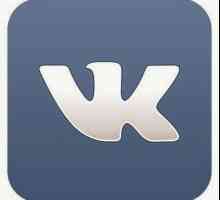 Što trebam učiniti ako je došlo do pogreške VKontakte tijekom preuzimanja audio zapisa?
Što trebam učiniti ako je došlo do pogreške VKontakte tijekom preuzimanja audio zapisa? Kao u Google Chromeu uklonite početnu stranicu. Konfiguriranje preglednika iz Google tražilice
Kao u Google Chromeu uklonite početnu stranicu. Konfiguriranje preglednika iz Google tražilice Igrač za jedinstvo: razlučivost i opis
Igrač za jedinstvo: razlučivost i opis Kako ažurirati dodatak? Korisni savjeti
Kako ažurirati dodatak? Korisni savjeti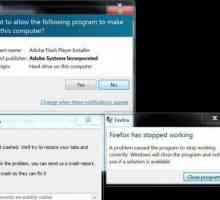 Kako omogućiti Adobe Flash Player?
Kako omogućiti Adobe Flash Player?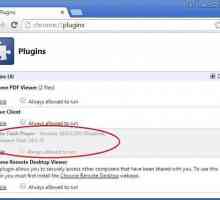 Kako pokrenuti Adobe Flash Player: savjeti i trikovi
Kako pokrenuti Adobe Flash Player: savjeti i trikovi Ako Google Chrome ne otvori stranicu
Ako Google Chrome ne otvori stranicu Dodaci za preglednik: Adobe Flash Player. Omogući, ažuriraj, izbriši - kako?
Dodaci za preglednik: Adobe Flash Player. Omogući, ažuriraj, izbriši - kako? Adobe Flash Player: što učiniti?
Adobe Flash Player: što učiniti? Zašto Google ne radi s Chromeom
Zašto Google ne radi s Chromeom Kako omogućiti kolačiće u pregledniku Google Chrome
Kako omogućiti kolačiće u pregledniku Google Chrome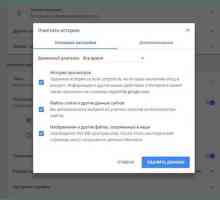 Što trebam učiniti ako ne instaliram proširenje u Google Chrome?
Što trebam učiniti ako ne instaliram proširenje u Google Chrome? Kako preuzeti i instalirati ažuriranje Flash Playera
Kako preuzeti i instalirati ažuriranje Flash Playera Kako postaviti početnu stranicu preglednika Google Chrome
Kako postaviti početnu stranicu preglednika Google Chrome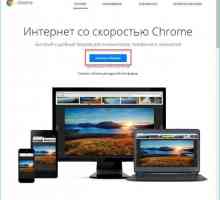 Kako ažurirati "Chrome": upute
Kako ažurirati "Chrome": upute Što učiniti ako se Shockwave Flash ruši
Što učiniti ako se Shockwave Flash ruši Kako ažurirati Flash player na Google Chrome automatski i ručno
Kako ažurirati Flash player na Google Chrome automatski i ručno
 Ukratko o tome kako otključati plug-ins u `Classmates`
Ukratko o tome kako otključati plug-ins u `Classmates`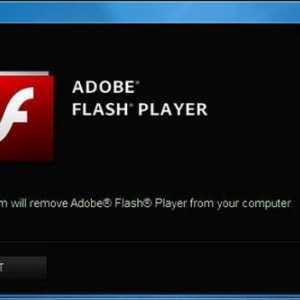 Kako omogućiti "Flash Player" u Google Chromeu: savjeti i trikovi
Kako omogućiti "Flash Player" u Google Chromeu: savjeti i trikovi Kako instalirati "Adobe Flash Player". Kako instalirati najnoviji "Adobe Flash…
Kako instalirati "Adobe Flash Player". Kako instalirati najnoviji "Adobe Flash… Što trebam učiniti ako je došlo do pogreške VKontakte tijekom preuzimanja audio zapisa?
Što trebam učiniti ako je došlo do pogreške VKontakte tijekom preuzimanja audio zapisa? Kao u Google Chromeu uklonite početnu stranicu. Konfiguriranje preglednika iz Google tražilice
Kao u Google Chromeu uklonite početnu stranicu. Konfiguriranje preglednika iz Google tražilice Igrač za jedinstvo: razlučivost i opis
Igrač za jedinstvo: razlučivost i opis Kako ažurirati dodatak? Korisni savjeti
Kako ažurirati dodatak? Korisni savjeti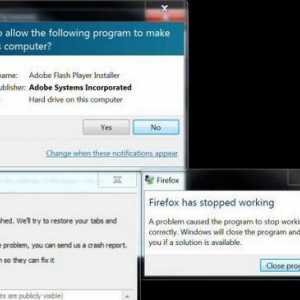 Kako omogućiti Adobe Flash Player?
Kako omogućiti Adobe Flash Player?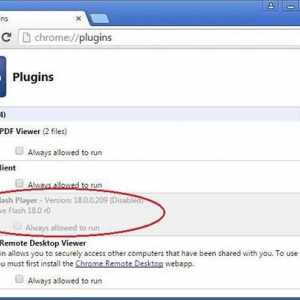 Kako pokrenuti Adobe Flash Player: savjeti i trikovi
Kako pokrenuti Adobe Flash Player: savjeti i trikovi